
Nhu cầu bảo mật thông tin ngày càng tăng cao, bởi vậy ứng dụng Zalo đã cho ra đời tính năng mã hoá đầu cuối nhằm bảo mật nội dung tin nhắn. Vậy phương thức hoạt động của mã hóa đầu cuối Zalo thế nào và lúc không muốn sử dụng thì phải làm sao để tắt đi? Vega Fintech sẽ giúp bạn giải đáp.
Mã hoá đầu cuối (End-to-end encryption) là một trong những tính năng bảo mật thông tin có độ an toàn cao. Khi bạn sử dụng tính năng trên, tin nhắn sẽ được mã hoá trước khi tin nhắn được gửi đi và ở dạng này trong suốt quá trình gửi và nhận. Bên thứ 3 ngoài cuộc trò chuyện sẽ không thể đọc được nội dung tin nhắn (trừ thiết bị của người gửi và người nhận).
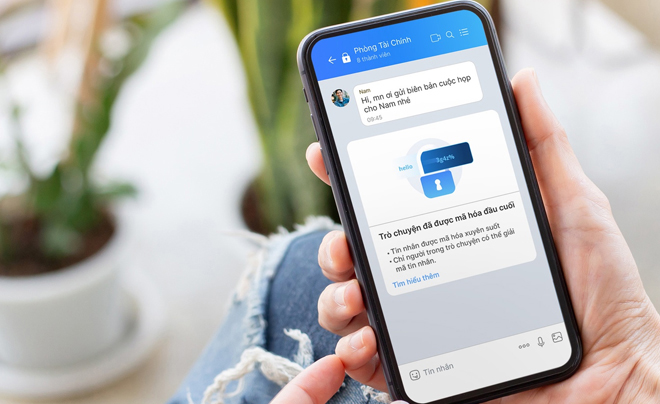
Mã hóa đầu cuối Zalo nhằm tăng tính bảo mật cho trò chuyện
Khi nâng cấp mã hóa đầu cuối cho một cuộc trò chuyện Zalo, các tin nhắn sẽ được mã hóa để tăng tính bảo mật trong toàn bộ quá trình gửi và nhận, tính năng này có độ an toàn cao hơn so với công nghệ mã hóa tin nhắn hiện tại.
Mã hóa đầu cuối Zalo bảo vệ các cuộc trò chuyện của người dùng khỏi bị lộ, bị tấn công. Khi thông tin trong cuộc trò chuyện được mã hóa đầu cuối, thì ngay cả nhà cung cấp dịch vụ (Zalo) cũng không thể đọc được nội dung tin nhắn của bạn bởi họ không có chìa khóa để giải mã dữ liệu đó.
Hãy sử dụng tính năng mã hóa đầu cuối Zalo nếu bạn muốn các cuộc trò chuyện của mình được an toàn hơn, không sợ bị đánh cắp thông tin, bị đưa ra ngoài phục vụ cho ý đồ xấu.
Khi cuộc trò chuyện được mã hóa, kẻ thứ 3 ngoài cuộc trò chuyện không thể xâm nhập vào cuộc trò chuyện, đọc trộm tin nhắn của bạn.
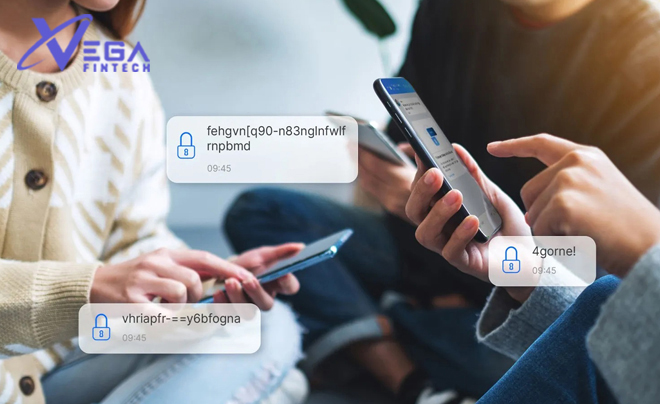
Cuộc trò chuyện được mã hóa sẽ hạn chế tối đa việc lộ thông tin
Tính năng mã hóa đầu cuối là bản thử nghiệm của Zalo nhằm nâng cao an toàn và bảo mật thông tin cho người dùng, giúp bảo vệ và sao lưu tin nhắn.
Cách hoạt động của mã hoá đầu cuối Zalo như sau:
- Trước khi gửi đi, nội dung gốc của tin nhắn được mã hóa trên thiết bị của người gửi.
- Tin nhắn được mã hóa gửi đến máy chủ của Zalo
- Máy chủ Zalo gửi tin nhắn đã mã hóa đến thiết bị của người nhận.
- Tại thiết bị của người nhận, tin nhắn được giải mã trở về nội dung gốc.
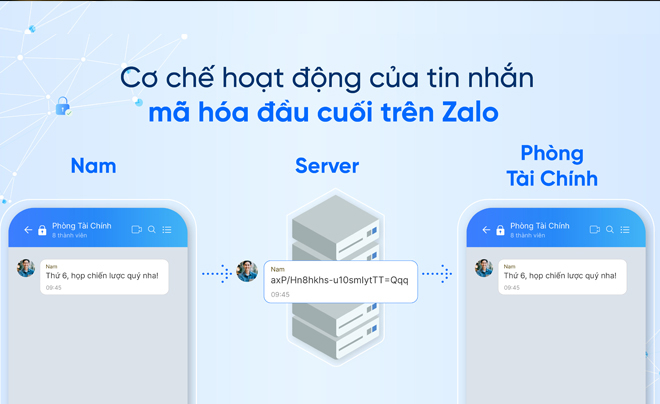
Theo cơ chế hoạt động, chỉ máy gửi và máy nhận mới giải mã hóa
Chỉ có thiết bị của người nhận và người gửi mới có thể giải mã được tin nhắn đã được Zalo mã hóa.
Những nội dung được Zalo hỗ trợ mã hoá bao gồm: ảnh, video, tin nhắn văn bản, tin nhắn thoại,file, sticker, hình vẽ tay, emoji, vị trí, MP3, GIF. Sắp tới sẽ hỗ trợ bình chọn nhóm, tin nhắn đã ghim, bản xem trước link, livestream, cuộc gọi.
Gợi ý sticker cho các nội dung tiếp theo.
Tính năng mã hóa đầu cuối Zalo mang tới nhiều lợi ích về mặt bảo mật tuy nhiên không phải ai cũng thích tính năng này vậy nên bạn có thể tham khảo cách bật hoặc tắt tính năng mã hóa đầu cuối trên Zalo.
Để bật tính năng mã hóa đầu cuối, bạn cần phải cập nhật Zalo trên điện thoại, máy tính lên phiên bản mới nhất, đồng thời điện thoại và máy tính của bạn cần phải đăng nhập Zalo trong vòng 7 ngày gần nhất.
Cách nâng cấp mã hóa đầu cuối Zalo trên điện thoại:
Bước 1: Trong cuộc trò chuyện cần nâng cấp, bạn chọn vào 3 dấu gạch ngang ở góc trên bên phải
Bước 2: Bấm vào nút “Mã hóa đầu cuối”
Bước 3: Chọn “Nâng cấp”
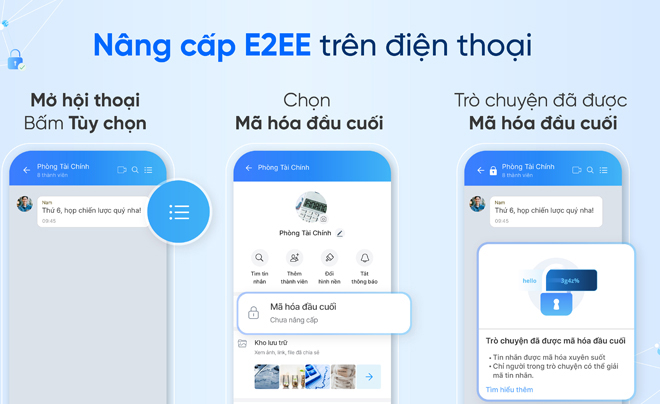
Bạn có thể tự nâng cấp mã hóa đầu cuối cho cuộc trò chuyện
Cách nâng cấp mã hóa đầu cuối Zalo trên máy tính:
Bước 1: Trong cuộc trò chuyện cần nâng cấp, bạn nhấn vào ô vuông góc phải trên màn hình.
Bước 2: Kéo xuống đáy “Thông tin hội thoại” đến phần “Thiết lập bảo mật”
Bước 3: Tại phần “Thiết lập bảo mật”, bấm vào “Mã hóa đầu cuối > Nâng cấp mã hóa đầu cuối” và chờ quá trình nâng cấp hoàn tất.
Ở thời điểm hiện tại, sau khi nâng cấp mã hóa đầu cuối cho cuộc trò chuyện, bạn không thể tắt tính năng này ngay trên ứng dụng.
Để tắt tính năng này, bạn cần tải thêm phần mềm hỗ trợ.
Để tắt mã hóa đầu cuối Zalo trên điện thoại Android, bạn tải trình duyệt Kiwi Browser về điện thoại, cài đặt ZaX trên Kiwi Browser. Sau đó bạn bật chế độ duyệt web bằng cách sau: click vào biểu tượng dấu ba chấm > chọn Desktop site và đăng nhập Zalo Web trên Kiwi Browser
Tiếp theo, bạn chọn vào biểu tượng ZaX > Tắt mã hoá đầu cuối sau đó chọn đoạn hội thoại muốn tắt. Đoạn hội thoại nào được tắt mã hóa sẽ không còn biểu tượng ổ khóa.
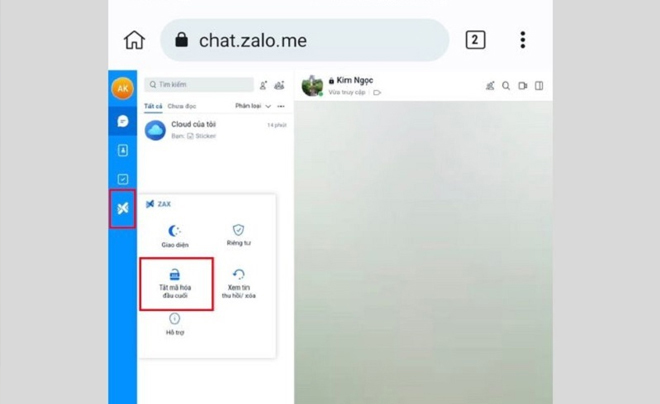
Đoạn hội thoại đã tắt mã hóa đầu cuối không còn biểu tượng ổ khóa
Để tắt mã hóa đầu cuối Zalo trên máy tính, bạn cài ZaX trên máy tính sau đó bấm vào biểu tượng ZaX > Chọn “Tắt mã hóa đầu cuối” > Chọn đoạn hội thoại muốn tắt và nhấn vào Tắt. Biểu tượng ổ khóa biến mất là tắt thành công.
Do tính năng mã hóa đầu cuối mới được Zalo thử nghiệm nên bạn cần lưu ý là chỉ có thể nâng cấp trên ứng dụng, muốn hủy phải thông qua một ứng dụng khác, cụ thể ở đây chúng tôi gợi ý dùng ZaX.
Tính năng mã hóa đầu cuối Zalo chỉ được update cho từng cuộc hội thoại cụ thể, không áp dụng cho toàn bộ các cuộc hội thoại của bạn trên Zalo.
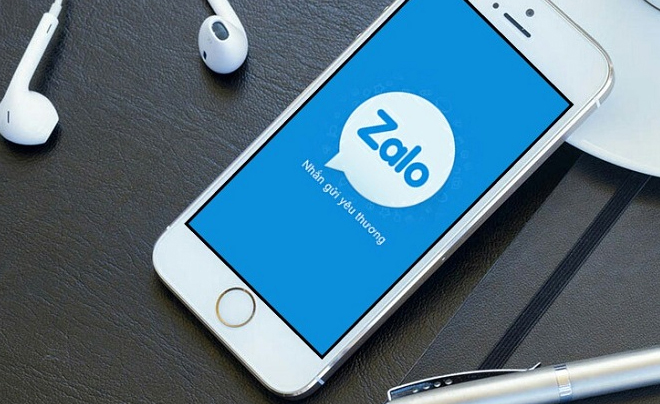
Chỉ có phiên bản mới nhất mới dùng được tính năng mã hoá nên trước khi muốn mã hóa, bạn phải update Zalo lên version mới nhất.
Chỉ cần một bên nâng cấp mã hóa thì bảo mật sẽ được tính cho cả 2 bên, ngay cả khi cả 2 người cùng xóa cuộc trò chuyện đi.
Biểu tượng ổ khoá sẽ xuất hiện ngay trên cùng, trước tên của người đối thoại, giúp bạn phân biệt đoạn hội thoại đã mã hoá và hội thoại thường.
Hy vọng những thông tin về tính năng mã hóa đầu cuối Zalo cũng như cách bật, tắt tính năng do Vega Fintech đưa ra có thể giúp bạn có thể tự mình thao tác và khám phá.